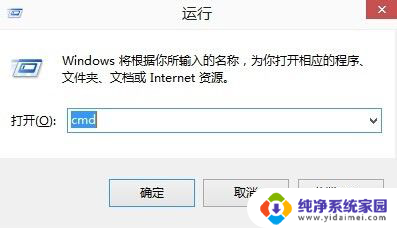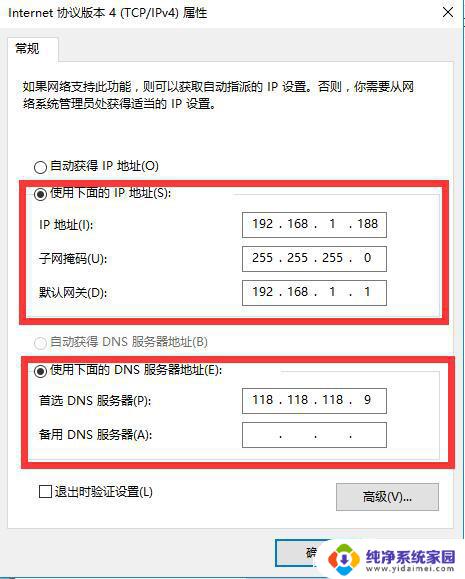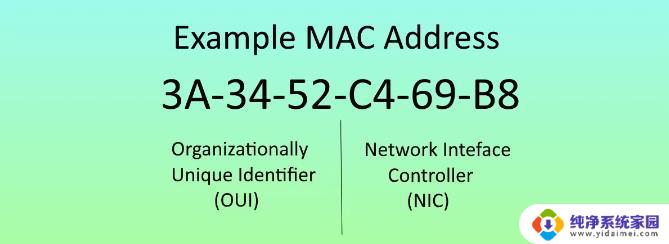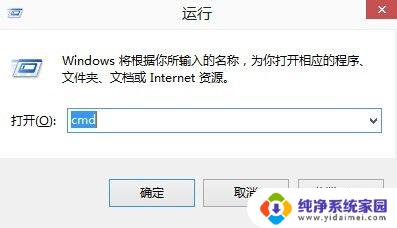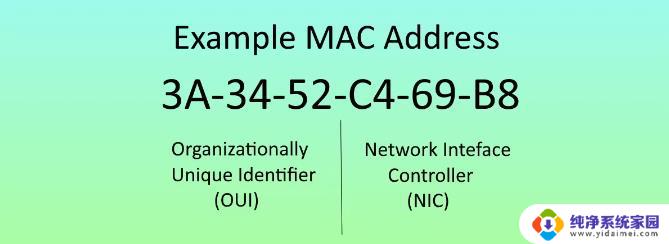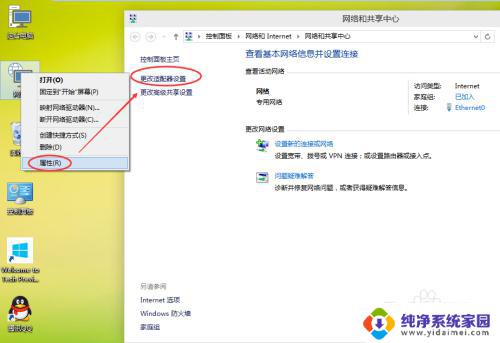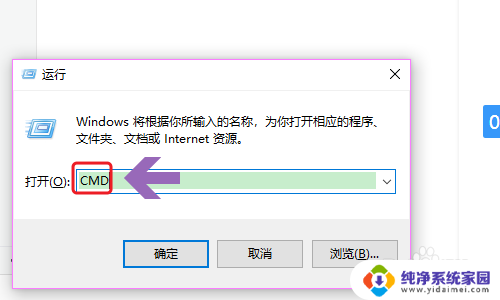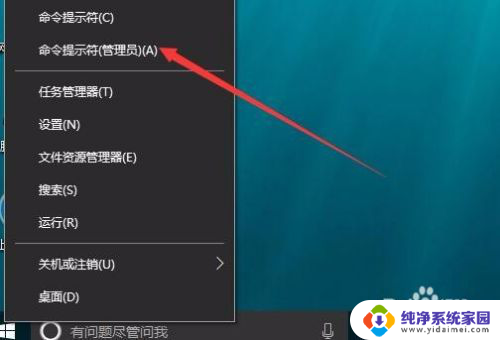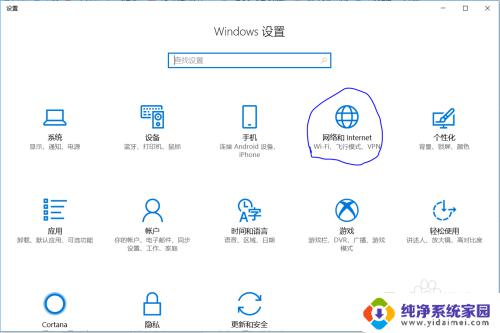windows随机mac地址 Win10电脑设置随机MAC地址的步骤
更新时间:2023-10-18 14:38:25作者:jiang
windows随机mac地址,在现代科技高度发展的时代,电脑已经成为我们生活中不可或缺的一部分,而在使用电脑的过程中,我们经常会遇到一些网络安全的问题。其中一个关键问题就是MAC地址的随机性。MAC地址是设备在网络中的唯一标识,它可以用来跟踪设备的位置和身份。有时我们可能需要隐藏自己的真实MAC地址,以保护个人隐私或绕过某些限制。在Windows 10操作系统中,我们可以通过一些简单的步骤来设置随机的MAC地址,以增加网络安全性。下面将为大家详细介绍这些步骤。
方法如下:
1.鼠标点击下图所示的位置,一个网络图标

2.点击网络和Internet设置
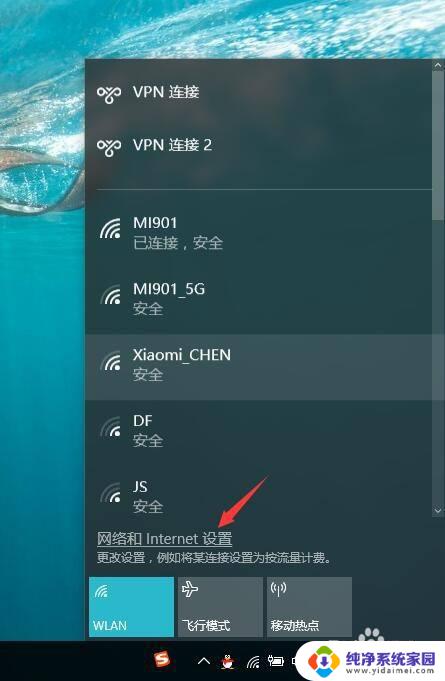
3.点击状态
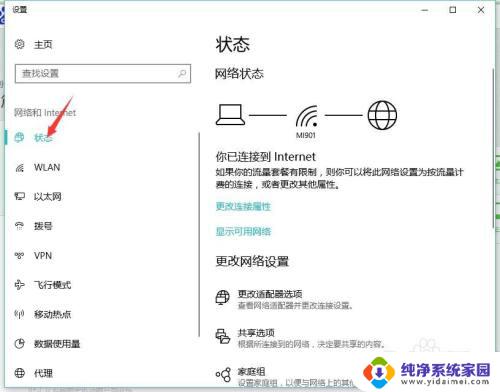
4.点击更改连接属性
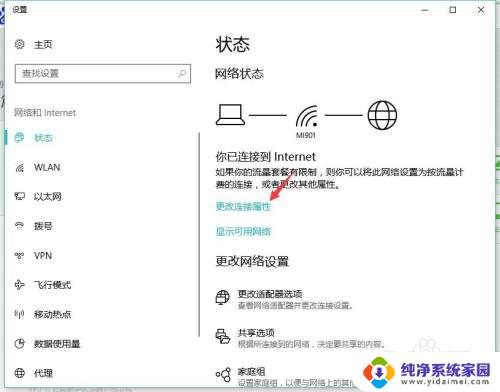
5.这里就有随机物理地址(mac)的功能了
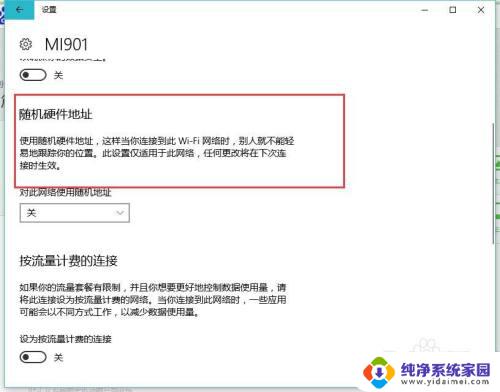
6.设置成每天更改就好了
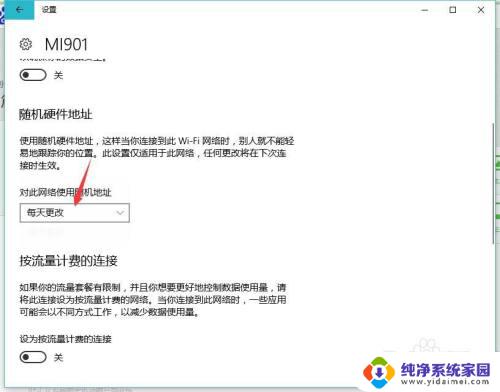
这就是关于如何随机更改Windows的MAC地址的全部内容,如果有需要的用户可以按照上述步骤进行操作,希望这篇文章能够对您有所帮助。